英語のオーディオCDをwav形式で取り込んだファイルがあります。
これを携帯プレーヤーで聴くためにmp3に変換したいのです。
Rip!AudiCOというソフトが良いということで調べた所、一度に変換できるのはファイル5つまでという
情報を見つけました。
私のwavファイルは元は英語のオーディオCDなので、ファイルが1、2分程度の40近いファイルに分かれています。
これは一括に簡単に変換できるソフトがあれば、と思っております。
何か良いソフトをご存知でしたら教えてください。
よろしくお願いします。
No.9ベストアンサー
- 回答日時:
ANo.7です。
foobar2000は直接CUEシートを読み込めるので、仮想ドライブを使用せずにそのまま音楽CDのようにトラックごとに再生することも出来ますし、他の形式に変換することも可能です。
「flac+cue」の「cue」をfoobar2000のウインドウにドラッグアンドドロップしてください。
トラックごとに分けられて、タイトルなどが表示されると思います。
任意のトラック、又は全てを選択して右クリックメニューから「Convert」を実行してください。
foobar2000の「コンバーターのセットアップ」の「出力形式」で「MP3」が選択されていれば、トラックごとに分割されたMP3ファイルが作成されるはずです。
何故「mp3+cue」になったのか分かりません。
又、コピーアンドペーストで取り込むことは出来ません。
音楽CDからのリッピングと同じ要領です。
再度
http://homepage3.nifty.com/nanahoshi/convert/etc …
どうもありがとうございます。
できました!
「変換先」で「各トラックを個別に変換する」にチェックが付いておりませんでした
リンクの方もどうもありがとうございます。
お蔭ですぐに解決いたしました。
「flac+cue」からの直接変換できるととても便利です。
どうもありがとうございました。
No.8
- 回答日時:
申し訳ない、どうも間違った方向に引っ張って行ったみたいで反省です。
自分が使っているXPはWindows media Edition版で普通のXPには入っていない機能でした。
そういうことでwavからmp3へ簡単に一括変換できる無料ソフトを紹介します。
信頼できるサイトでのDLソフトですから、安心してください。
添付したサイトよりDLしてください。
再度、質問を立ててくれれば使用方法などを説明します。
参考URL:http://jp.real.com/realplayer/how_to_install.html
ご回答どうもありがとうございます。
realplayerはWMPと同様に私も以前から使っておりましたが、
mp3変換はWMPでするという思い込みがずっとありました。
「real player converter」でこんなに簡単に変換できるとは思いませんでした。
音質も良くて操作も簡単で大変便利ですね。
度々どうもありがとうございました!
No.7
- 回答日時:
wav→mp3では無く、flac+cue→mp3と考えて良いですか?
「flac+cue」をトラックを毎に分けてMP3にするには、まず分割してからMP3に変換する方法と、変換しながら分割する方法があります。
分割してからMP3にするには「Medieval CUE Splitter」で分割してから「えこでこツール」でMP3に変換できます。
えこでこツールはデフォルトでFLACを読み込めます。
但し、この方法ではMP3タグの無いMP3が作成されます。
変換しながら分割するにはデフォルトでCUEとFLACの読み込みに対応している「foobar2000」を使用します。
CUEファイルの情報を元にMP3タグが付けられます。
Medieval CUE Splitter
http://www.gigafree.net/media/se/medievalcuespli …
えこでこツール、foobar2000
http://homepage3.nifty.com/nanahoshi/convert/etc …
ご回答どうもありがとうございます。
>wav→mp3では無く、flac+cue→mp3と考えて良いですか?
はい、そうです。
「flac+cue」→「mp3」より、
「flac+cue」を仮想ドライブ(Cuemouter)に載せてwavで開いてからの方が変換が容易だろうと思いましてこのような質問にしました。
早速ご紹介の両方のソフトを試しました。^^
「Medieval CUE Splitter」の方はすぐにできました。
トラックを分割する方法を知っておくといろいろと便利ですね。
どうもありがとうございます。
「foobar2000」の方ですが、
こちらも有名なソフトみたいですが、
こちらの方でもトラックごとに分割されたmp3ファイルにすることができるのでしょうか?
いろいろ調べながら試したのですが、
「flac+cue」→「mp3+cue」という形の変換でした。
変換後の「mp3+cue」ですが、cueシートで「daemon tools」
にはマウントできず、foobar2000で開いたものは個別のmp3ファイルだったのですが、それをコピペなどはできませんでした…。
「foobar2000」で「flac+cue」が「分かれたmp3」に一発でできれば本当に最短経路だと思うのですが、これは可能でしょうか?
No.6
- 回答日時:
AudioEncoderはどうですか。
http://www.gigafree.net/media/encode/audioencode …
後はLame Front-End
http://www.gigafree.net/media/encode/lamefronten …
※蛇足
WindowsオーディオコンバーターはPlus! Digital Media Editionを購入すると使える機能のようですけど。
もう古過ぎて販売さえもしていないものらしいです。
http://okwave.jp/qa/q3639505.html
2003年3月20日の古い記事
http://av.watch.impress.co.jp/docs/20030320/ms.htm
ちなみに我家の4台のxp(各々Windows Media Player9、10、11が入ってます)にもWindowsオーディオコンバーターは入ってません。
WindowsオーディオコンバーターはWindows標準じゃないんだと思います。
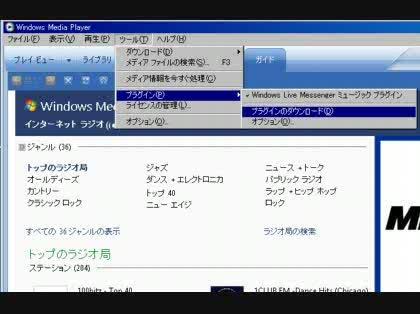
ご回答どうもありがとうございます。
AudioEncoderの方はver2.0系と開発中のver4.0系の両方を試しましたが、エラーが出てうまくいきませんでした…。
Lame Front-Endの方はコピペ、変換ですぐにできました!
操作も簡単なのも気に入りました。
一発変換可能なソフトがitunesの他にもあることが分かり、とても安心です。
どうもありがとうございました。
No.5
- 回答日時:
別の方法の回答。
多分こちらのやり方のほうが簡単だと思うので、回答No.2は削除。
PCのOSはXPとして話します。XPの標準としてこの機能は付いています。
WMP(Windows Media Player)を立ち上げてください。
次にツールメニューを開くとプラグイン(Plug-ins)があるのでその中から、
Windowsオーディオコンバーターをクリックしてください。
後は質問者さんの持っているWindowsの知識を使ってwav-mp3へ変換してください。
回答者のNo3さん、本当にWindows標準のWindowsオーディオコンバーターはあなたのXPには入っていませんか?
WMP9かWMP11以上かは忘れましたがWindowsオーディオコンバーターは標準機能のはずですが。
再度のご回答どうもありがとうございます。
OSはWindows7 home editionを使っております。
WMPのverは12.0です。
オプションのプラグインの項目で
「オーディオDSP」、「ウィンドウ」の項目を見てみたのですが、
空欄でした…。
Windowsオーディオコンバーターというのを調べたのですが、
http://windows.microsoft.com/ja-JP/windows/downl …
Windows7にもあるのかや入手先などは分かりませんでした。
便利な機能みたいなので、Win7でなくなったのだとしたら残念ですよね…。
WMPで変換できれば本当に便利でよいのですが…。
No.3
- 回答日時:
#2さんの回答に補足。
私が使用しているWindows7Home Premiumにそういう項目は出てきません。
XPもHomeとProfessionalを使用していましたがそういう項目は見たことありません。
#2さんのXPにはなにかソフトがインストールされているのでしょう。
私の場合、TMPGEnc Video Mastering Works 5という動画編集ソフトを使用してWAVE→MP3に変換したりします。
WAVEファイルが数千あったのですが、全部登録し音量調整も一括で適用可能。バッチエンコードツールを使用して一括変換。結合することも可能だしそれぞれ不要な部分をカットできる。
有料で新規ユーザーにとっはお高いですが動画を扱ったりすることもあるのならあって損はないソフトだと思います。
それと、取り込み元がAudioCDなら、取り込みの際にMP3で保存できるソフトはたくさんありますよ。
ご回答どうもありがとうございます。
私のPCも「Windows7Home Premium」ですが、やはり#2さんの方法ではできませんでした…。
>TMPGEnc Video Mastering Works 5
フリーにこだわっているわけではないのですが、
1万円だと私にはちょっと無理です・・・
>取り込み元がAudioCDなら、取り込みの際にMP3で保存できるソフトはたくさんありますよ。
今のところはオーディオCDを持っているのですが、
先のことも考えて、wav(flac+cue)からmp3を作れる方法を
知っておきたいと思っております。
No.2
- 回答日時:
PCのOSは何ですか? XP?7?
自分が使っているのはXPなので、XPについて書きます。
XPの場合wavからmp3への変換に特別のソフトは必要ありません。
多分7も同様だと思います。
手順を下記しておきます。
(1)変換したいwavのファイルをハイライトします。(何個でもかまいません。100個でも選べます。)
(2)次にカーソルをハイライトした部分に持って行き、右クリックを押します。
(2)メニューがポップアップしますのでコンバート オーディオ フォーマット(あるいはオーディオ フォーマット変換)をクリックします。
(3)Windowsのオーディオ変換メニューがでますので変換したいフォーマット、ビットレートを設定してください。
それと保存先を設定してください。
(英語の聞き取り音を気にするのであれば192kbpsより上に設定してください。)
(4)次に進むと変換ファイルスクリーンなので、選んだファイルが全部あるか確認。
(5)次にスタートボタンをクリックすれば、選んだすべてのファイルがmp3へ変換されます。
何かわからないことがあったら、補足に追記してください。
No.1
- 回答日時:
ご回答どうもありがとうございます。
説明不足だったのですが、
変換したいwavファイルは、「flac+cue」ファイルをCue mounterというソフトで開いたものなのです
CDexで変換「wav→mpeg」を試してみたのですが、
「wav→flac」になってしまいました・・・。
お探しのQ&Aが見つからない時は、教えて!gooで質問しましょう!
似たような質問が見つかりました
- その他(パソコン・周辺機器) Windows10パソコンで再生している音をWAVファイルとして録音、保存する方法は? 4 2023/06/15 18:34
- 哲学 HEVCコーデックが必要な.mp4を普通の.mp4に変換するソフト 3 2022/12/03 13:01
- その他(コンピューター・テクノロジー) wavとmp3の拡張子の変更について 4 2022/05/31 23:42
- 画像編集・動画編集・音楽編集 ファイル名一括変換ソフト探してます 1 2023/01/04 01:30
- フリーソフト フォルダ、ファイル名の一括変換について 3 2023/03/16 09:23
- フリーソフト Windowsの特殊文字を削除や変換したい そんなフリーソフトはありますか? 3 2022/11/09 00:05
- フリーソフト フリーソフト[フリーオンライン動画兼音声変換ソフト]縦長になってしまう 2 2022/07/11 08:11
- その他(AV機器・カメラ) FireTVstickで音楽ファイルが表示されません 1 2023/04/27 20:17
- フリーソフト mmfファイルからmp3に変換できる方法を教えてください(XMediaRecode以外で) 2 2022/03/22 22:25
- その他(ソフトウェア) コマンドプロンプトについて教えてください。 状況: 画像編集ソフト上でネットから保存した画像を使うの 3 2022/05/26 11:14
このQ&Aを見た人はこんなQ&Aも見ています
おすすめ情報
このQ&Aを見た人がよく見るQ&A
デイリーランキングこのカテゴリの人気デイリーQ&Aランキング
-
AudacityでMP3をMIDIに変換
-
写真を撮ってxml形式にしたい場合
-
画像をPhotoshopで開きたい
-
DTCP-IPファイルをmp4などに変...
-
CAD ZSD→DXF変換
-
mac です。vob ファイルを mp4 ...
-
VOBファイルを分割できませんか?
-
BUP・IFO・VOBをMACで開きたい。
-
ネガポジ一括反転ソフト
-
DVDfab8が約30%変換途中で止まる
-
自動でpdf化したい
-
jpgファイルをpdfのようにつな...
-
.isoファイルをyoutubeにアップ...
-
.cdaファイルをMP3に変換できま...
-
.mpgファイルを.isoに変換する...
-
DXFからJWWに一括変換す...
-
datファイルへの変換方法
-
複数のjpgから一つのpdfを作る...
-
BMP→JPG
-
拡張子がpngのファイルの結合
マンスリーランキングこのカテゴリの人気マンスリーQ&Aランキング
-
xdwファイルをPDFファイルに変...
-
CAD ZSD→DXF変換
-
写真を撮ってxml形式にしたい場合
-
DTCP-IPファイルをmp4などに変...
-
BASE64のエンコード時のサイズ...
-
DXFからJWWに一括変換す...
-
「.rtf」の拡張子が開けないの...
-
pngファイルをExcelに変換する方法
-
mac です。vob ファイルを mp4 ...
-
いきなりPDFで文書の切り取り
-
word作成書類を文面が崩れない...
-
BUP・IFO・VOBをMACで開きたい。
-
三四郎ファイル を エクセルフ...
-
画像をPhotoshopで開きたい
-
ビットマップの色数を変更する...
-
自動でpdf化したい
-
複数のWordファイルに一括でPDF...
-
拡張子OA2のファイルをWord2010...
-
CANDY→AutoCADへの変換
-
jpgファイルをpdfのようにつな...
おすすめ情報





